问题
有时,消息“无法找到服务器应用程序、源文件、和项目,或返回的未知错误。请重新安装服务程序”,双击嵌入在 Microsoft PowerPoint 或 Word 文档中的 Prism 对象时将显示。请注意,使用 OLE 以这种方式嵌入 Prism 对象的功能是仅限 Windows 的功能(OLE 在 Mac 上不可用)。发生这种情况时显示的消息来自 Windows,而不是来自 Prism。当您双击 PowerPoint(或 Word)中的 Prism 对象时,Windows 会尝试在 Prism 中打开它。如果不能,Windows 将显示此消息。
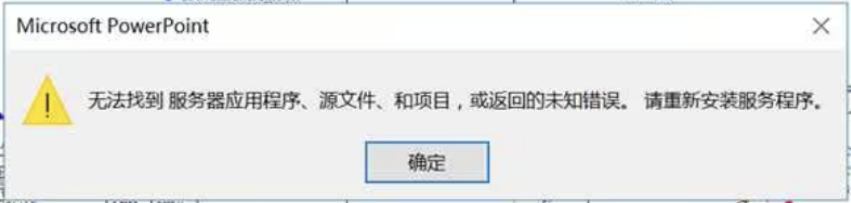
2023年12月14日更新
Microsoft 最近发布了新版本的 WebView2,这导致 Prism 版本 9.3.0-10.1.1 中的许多嵌入式 Prism 对象显示此警报。WebView2 是由 Microsoft 开发和维护的组件,允许桌面应用程序合并不同类型的代码和相关功能。此组件安装在所有现代 Windows 设备上,并由从 9.3.0 开始的所有 Prism 版本使用。
在 2023 年 12 月 7 日的 Windows 更新(WebView2 内部版本 120.0.2210.61)之后,尝试访问 Microsoft Office 文档中的嵌入式 Prism 文件会导致在尝试访问这些嵌入文件时显示错误。我们将在 Prism 的未来版本中发布针对此问题的修复程序。同时,下面列出了继续在 PowerPoint 中使用嵌入 (OLE) Prism 对象的解决方法。
从 PowerPoint 中打开嵌入 (OLE) Prism 对象的解决方法
- 重新启动计算机以确保 Prism 和 PowerPoint 都已完全关闭。重要的是,这些应用程序的所有实例和进程都不会加载到内存中,最简单的方法是重新启动。重新启动的替代方法是打开任务管理器,切换到详细信息,找到 Prism.exe 和 PowerPnt.exe 的所有实例,然后选择“结束任务”
- 以管理员身份运行 PowerPoint。为此,请找到 PowerPoint 应用程序,右键单击它,然后选择“以管理员身份运行”。重要提示:请确保选择在重新启动计算机后立即以管理员身份运行。如果打开任何文件或相关应用程序,则可能会启动相关进程,但无法使此解决方法成功。
- 打开相关的 Prism 文件,然后单击 Prism 工具栏中的“发送到 PowerPoint”按钮。这将自动启动 PowerPoint。
- 无需手动启动 PowerPoint。如果手动启动 PowerPoint,则在尝试将 Prism 图形/布局发送到 PowerPoint 时可能会导致问题
将 Prism 图形/布局发送到 PowerPoint 的解决方法
- 重新启动计算机以确保 Prism 和 PowerPoint 都已完全关闭。重要的是,这些应用程序的所有实例和进程都不会加载到 RAM 中,最简单的方法是重新启动。重新启动的替代方法是打开任务管理器,切换到详细信息,找到 Prism.exe 和 PowerPnt.exe 的所有实例,然后选择“结束任务”。
- 在不选择以管理员身份运行的情况下运行 Prism。
- 打开相关的 Prism 文件,然后单击 Prism 工具栏中的“发送到 PowerPoint”按钮。这将自动启动 PowerPoint。
- 无需手动启动 PowerPoint。如果手动启动 PowerPoint,则在尝试将 Prism 图形/布局发送到 PowerPoint 时可能会导致问题。
一般提示
- 如果您已按照上述步骤关闭了 Prism 和 PowerPoint,但仍然遇到问题,重新启动计算机,然后再尝试这些解决方法。这应该会结束正在运行的任何其他 Prism 或 PowerPoint 任务
- 尽量避免手动启动 Prism 或 PowerPoint,尤其是在使用“以管理员身份运行”时。这些操作要求 Prism 和 PowerPoint 能够相互通信。如果应用程序没有适当的权限/特权,您可能无法将 Prism 图形/布局发送到 PowerPoint 或从 PowerPoint 中打开嵌入的 Prism 项目。这两个操作都将根据需要自动启动其他应用程序。
我能做些什么?
以下解决方法之一应该可以解决问题:
- 以管理员身份运行 PowerPoint。为此,请通过搜索菜单搜索 PowerPoint,然后右键单击并选择“以管理员身份运行”
- 确保您的 Microsoft Office 应用程序是最新的。可以在此处找到 Microsoft 有关如何检查更新的提示
- 重新启动计算机。这解决了许多奇怪的问题。
- 右键单击 PowerPoint(或 Word)中的对象,选择“GraphPad Prism 对象”,然后选择“转换”。最后,选择您已安装的 Prism 版本。如果对象嵌入了旧版本的 Prism,这将允许您使用更新的版本打开它。
- 右键单击保存的 PowerPoint 文件,选择“属性”,然后单击“更改…按钮。选择推荐的程序 (PowerPoint)。
- 找到 Prism.exe,右键单击并选择属性。取消选中“以管理员身份运行”选项。
- 保存 PowerPoint 文件时,请使用 PPTX 格式,而不是较旧的格式。
如果这些建议没有帮助,请在 Google 上获取消息。该消息来自 Windows,而不是 Prism,您会发现很多讨论它的网站。
